¿Cómo poner música en iPhone?
Escuchar música a través de iTunes es una de las particularidades más conocidas de iPhone. A diferencia de otros usuarios, los de Apple se sienten en su mayoría muy restringidos para las descargas y muchas veces se preguntan ¿Cómo ponerle música a mi iPhone sin iTunes?
Aquí te indicamos cómo poner música en iPhone 11, 11 Pro (Max), XS, X, 8, 7, 6s, 6, 5s, 4s y te daremos otras claves para pasar a tu equipo todas esas canciones que tanto te encantan… ¡Presta atención!
3 formas de poner música en iPhone
- Cómo poner música en iPhone sin iTunes
- Cómo poner música en mi iPhone con iTunes
- Cómo ponerle música al iPhone con otras aplicaciones
¿Cómo poner música en iPhone sin iTunes?
Como ya te hemos mencionado,Tenorshare iCareFone es un programa que permite transferir canciones del ordenador al iPhone de forma fácil y rápida. El diseño de la interfaz es práctico y lo mejor de todo es que no dependerás de iTunes. A continuación, te enseñaremos como pasar las canciones con la ayuda de esta herramienta.
Paso 1: Si antes de leer este artículo no conocías el programa, lo primero será descargar su última versión. Seguidamente, conecta tu iPhone al ordenador con el cable USB.
Paso 2: A continuación, se mostrarán los datos del dispositivo y todas las funciones del software. En este caso, seleccionarás el recuadro llamado “Gestión” y luego “Música”.
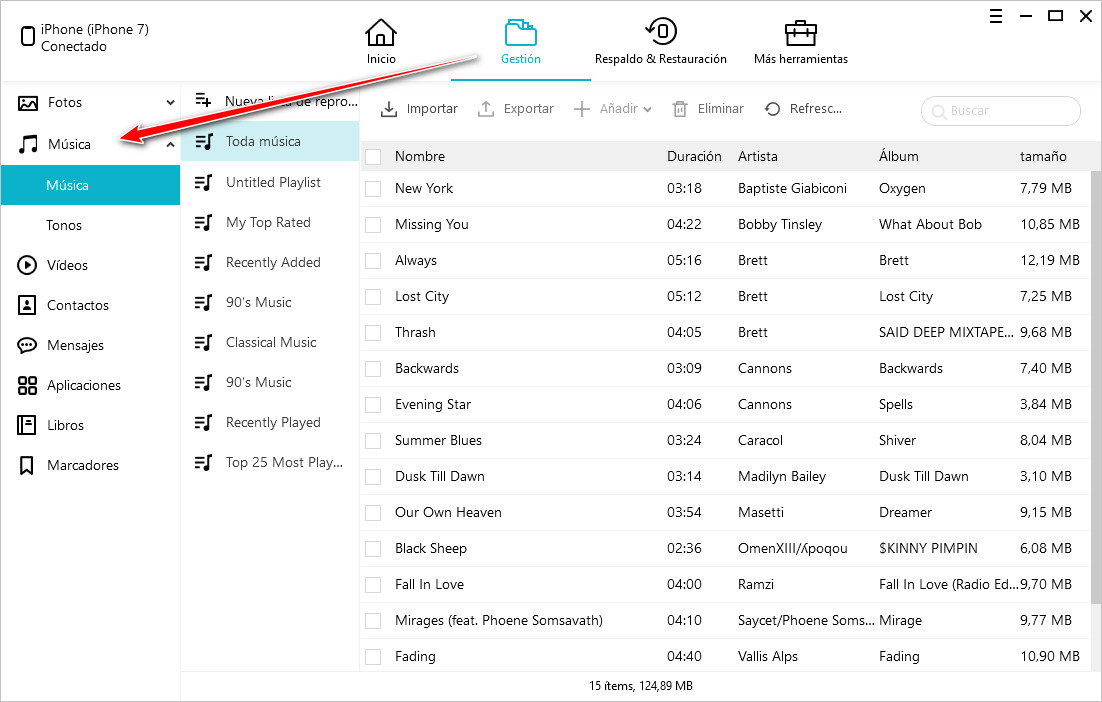
Paso 3: Ahora aparecerán todas las canciones que están en tu PC. Lo siguiente será marcar las casillas de las pistas que deseas transferir y hacer clic a “Importar”… ¡Ahora ya tienes toda tu música en el iPhone!
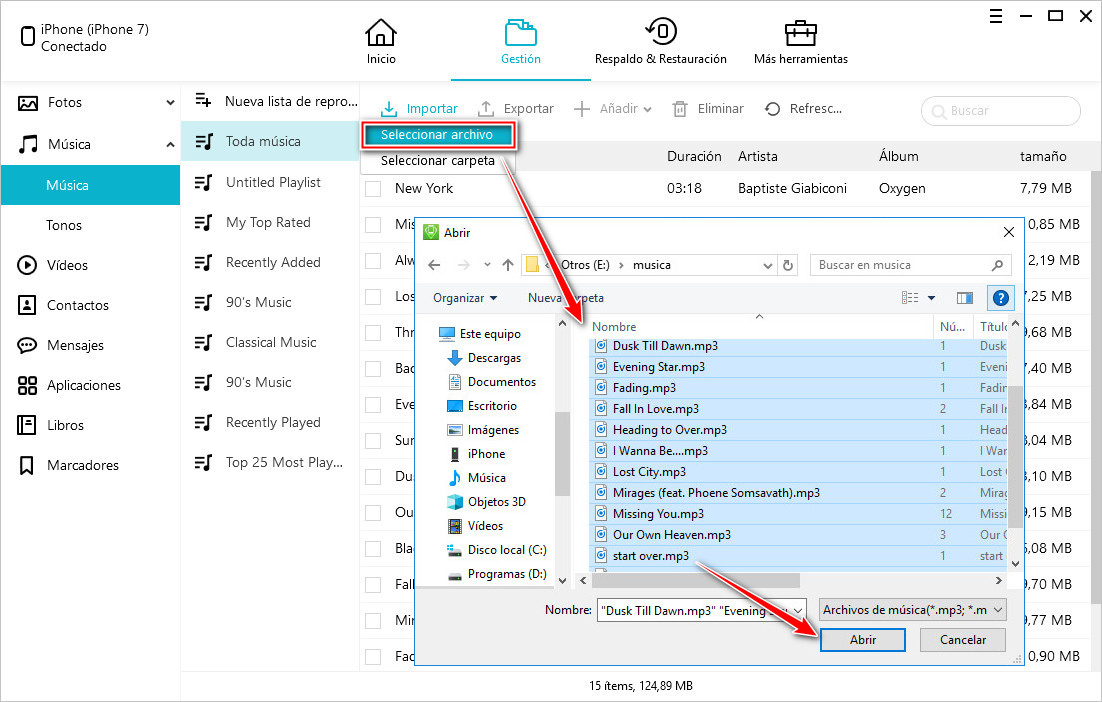
Cómo poner música en mi iPhone con iTunes
Más allá del nuevo truco que te hemos enseñado, es necesario que conozcas bien los dos métodos que ofrece iTunes para transferir tus canciones favoritas. Pero antes que nada, lo primero será que tendrás que hacer es pasar tus pistas almacenadas en la PC a este reproductor multimedia Apple. Para ello, harás lo siguiente:
Paso 1: Descargar la última versión de iTunes
Paso 2: Busca la pestaña de “Archivo” y luego presiona sobre “Añadir archivo a la biblioteca” ¡Listo! …Ya la música está en la biblioteca de iTunes.
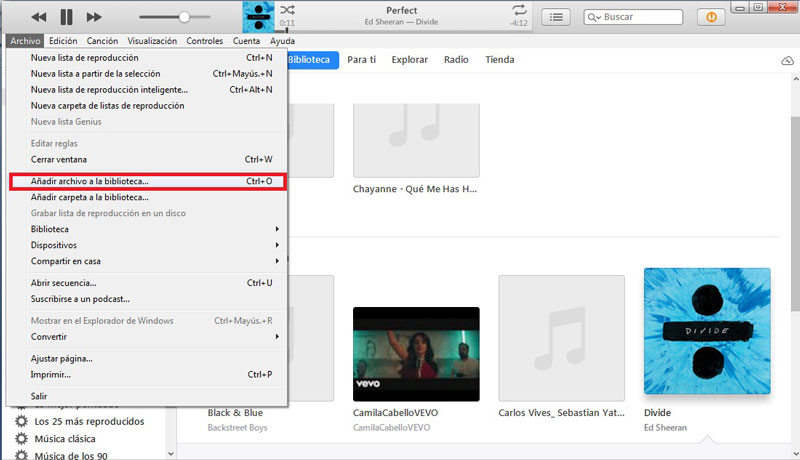
Completado este primer requisito, lo siguiente será elegir el método que más nos agrade para transferir nuestras canciones.
Método 1: Pasar música manualmente
Paso 1: Conecta el iPhone al ordenador con el cable USB y espera a que el mismo sea reconocido. Esto hará que automáticamente se abra iTunes. Luego harás clic en la categoría “Canciones” y aparecerán todas las pistas. Marca los audios que deseas transferir.
Paso 2: Arrastra cada canción seleccionada hasta la pestaña del dispositivo. La misma aparecerá a la izquierda de tu pantalla como puedes ver en la siguiente imagen.
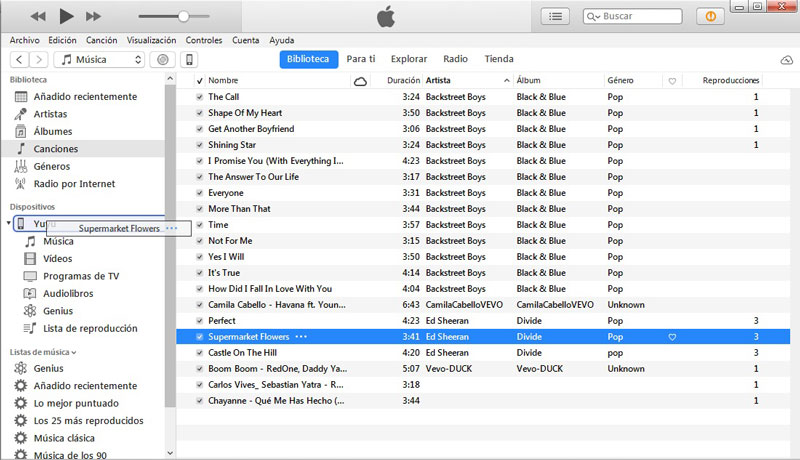
La ventaja de elegir este método es que te permitirá ser más selectivo con aquello que deseas oír en un momento determinado. No bajaras todos los archivos de una vez, sino que colocarás solo aquello que deseas.
Método 2: Sincronizar música automática
Paso 1: Al conectar el iPhone deberás autorizar la sincronización. Para ello, es necesario ubicar el dispositivo en la barra superior.
Paso 2: Seguidamente harás clic en la categoría de “Música”. Automáticamente aparecerá en el lado derecho un cuadro con diferentes opciones para sincronizar. Estando allí deberás elegir lo que deseas sincronizar, que en este caso será Playlists, artistas, álbumes y géneros seleccionados”. Luego dale a “aplicar” y listo.
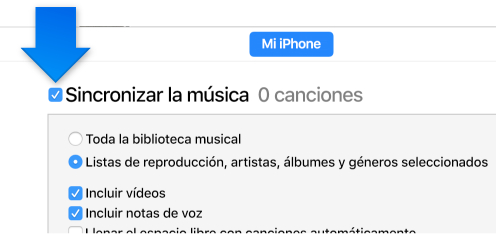
Recuerda que cada vez que el dispositivo se conecte y el programa de iTunes se encuentre abierto, el mismo sincronizará de inmediato. Esta fase puede tardar un poco porque primero se creará una copia de seguridad del iPhone en la computadora y luego se hará la transferencia de las canciones al iPhone.
Cómo ponerle música al iPhone con otras aplicaciones
En la actualidad disponemos de “la nube” para almacenar nuestra información. Y entre los archivos que podemos guardar en estos espacios tenemos precisamente las pistas de audio. Lo mejor es que desde estos servicios de almacenamiento podemos escuchar y disponer de nuestra música sin restricción alguna.
Dropbox
Dropbox tiene una versión descargable para escritorio, lo que significa que no necesitaremos Internet para usarlo. En pocas palabras, podemos guardar nuestra música y escucharla desde allí, o pasarla a un dispositivo Apple.
Otro de sus puntos altos es que su herramienta es totalmente compatible con los sistemas operativos iOS y Windows. Por todo esto, es importante descargar y aprender a utilizar este espacio de almacenaje que puede resolvernos el problema de la transferencia de música fácilmente.
Google Drive
A diferencia de Dropbox, el funcionamiento de Google Drive si depende de la conexión a Internet. Pero más allá de esto, su gratuidad, funcionalidad y sus 15 GB de capacidad te permitirán guardar muchísima música, entre otras cosas.
Otra de las grandes ventajas de esta herramienta es que al subir cada archivo se crea una copia de seguridad para que no pierdas nunca la información. Almacenar tus canciones en este aplicativo permite que lleves todo tu repertorio musical sin depender de las reglas de iTunes.
Con Google Drive no necesitas contar con un cable USB para hacer las transferencias de archivos. Solo descarga su aplicación y baja lo que quieras de forma directa. Tendrás plena capacidad de crear una carpeta de pistas y reproducirlos en tu iPhone.
Como habrás notado, aquí hemos respondido de forma muy clara la interrogante sobre ¿Cómo pasar música al iPhone? Por si no lo notaste, te hemos proporcionado de cuatro métodos alternos a iTunes. Incluso, aprovechamos de aclararte como se hacen las transferencias con iTunes, en modo manual y automático.



